Hospedagem Google grátis: como fazer?
Atualmente, todo mundo está hospedando um site pessoal ou de portfólio para mostrar suas informações na Web. Se você deseja hospedar seu próprio site pessoal, mas não precisa fazer um orçamento para isso, esta postagem é o seu caminho.
Este tutorial simples mostra como você pode hospedar um site básico (criado usando HTML e CSS) nos servidores do Google, gratuitamente. E você pode concluir isso facilmente entre 1 e 3 horas.
Como hospedar um site grátis no Google?
Tecnicamente, o Google não fornece soluções de hospedagem gratuitas, mas fornece um PAAS (Platform As A Service) conhecido como Google App Engine (GAE). Este tutorial usa o recurso “Arquivos estáticos” do App Engine para hospedar um site estático de HTML-CSS nos servidores do GAE.
Leia também
No final deste tutorial, você estará obtendo seu próprio site pessoal em um endereço de subdomínio personalizado, da seguinte forma: <seu-nome-personalizado> .appspot.com. Você pode torná-la sua página de contato, conectar-se a clientes em potencial ou expandir
Tarefa 1: Criar um site pessoal
Construir um site a partir do zero pode ser difícil e complicado, especialmente se você não é um web designer hardcore ou um especialista em escrever elementos marcados em html. No entanto, você sempre pode trabalhar em um modelo da Web e personalizá-lo em sua própria versão. Existem alguns modelos de sites bons, fáceis de editar e licenciados pela Creative Commons que você pode usar como referência.
Para criar o modelo do site, baixe o modelo nos sites, descompacte os arquivos e edite o index.html ou outros arquivos .html. Você pode usar qualquer editor de texto para editar esses arquivos, como o Bloco de notas ou o WordPad, mas o Notepad ++ é mais fácil e altamente recomendado. Adicione suas informações, por exemplo, nome, habilidades, trabalho, portfólio, informações de contato etc. e salve o arquivo.
Como alternativa, se você quiser fazer mais no seu site, tente aprender HTML5 e CSS. Existem muitos tutoriais HTML5 / CSS para aprender. Verifique-os.
Tarefa 2: Obtenha o Python e o GAE SDK
Em seguida, baixe e instale o seguinte software para editar e implantar aplicativos nos servidores GAE. Instale o software com suas opções e configurações padrão, caso contrário, você poderá enfrentar problemas com o tutorial. Esses softwares serão importantes para a programação correta dos sites.
Tarefa 3: Inscreva-se no Google App Engine
Terceiro na fila, inscreva-se em uma conta no Google App Engine. Se você já possui uma conta do Gmail, é apenas uma questão de fazer login.
Acesse appengine.google.com
Se você já possui uma conta do Gmail, vá para a próxima etapa, caso contrário, pressione o link Criar uma conta e insira os detalhes necessários para criar uma conta.
Digite as credenciais da sua conta e pressione o botão Entrar para acessar o painel do GAE.
O Google App Engine recebe você com uma mensagem de boas-vindas.
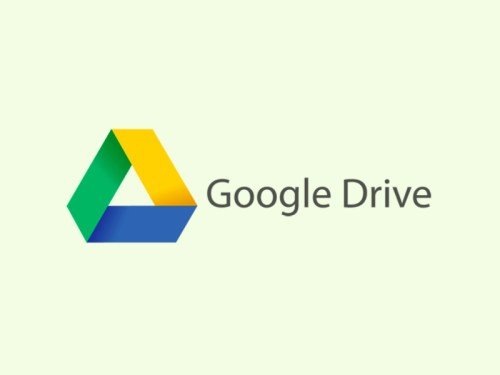
Use o Google Drive para hospedar seu site e realizar testes ou rodar um site simples. (Foto: schieb.de)
Tarefa 4: Crie um aplicativo no Google App Engine
Agora, você precisa criar um aplicativo no GAE.
Clique no botão Criar aplicativo.
Você pode ser solicitado a verificar sua conta. Verifique sua conta seguindo às instruções na página.
Você verá a página “Criar aplicativo”.
Digite o endereço que você deseja no Application Identifier. Esse nome fará com que seu endereço de subdomínio, por exemplo, seu-nome.appspot.com.
Depois de receber um nome, o identificador do aplicativo não pode ser alterado. Portanto, escolha seu identificador de aplicativo com sabedoria.
Digite o título do aplicativo no segundo campo de texto. Este nome será exibido quando as pessoas acessarem seu aplicativo no GAE.
Para Opções de autenticação, deixe-o na opção padrão (Abrir para todos os usuários da Conta do Google).
Clique no botão Criar aplicativo. Você verá uma página notificando “Aplicativo registrado com sucesso” como abaixo:
Tarefa 5: desenvolver aplicativo usando o GAE Python SDK
É hora de desenvolver seu aplicativo GAE no seu sistema usando o Python e o SDK do Python do App Engine.
Abra o aplicativo Iniciador do Google App Engine em seu sistema usando o menu Iniciar ou a tela Iniciar.
Abra o menu Arquivo> Criar novo aplicativo. Como alternativa, você pode pressionar a combinação de teclas Ctrl + N para criar um novo aplicativo no GAE Launcher.
Digite o identificador do aplicativo no campo Nome do aplicativo.
Escolha um diretório pai local para o seu aplicativo clicando no botão Procurar. O diretório do seu aplicativo será criado dentro deste diretório.
Deixe a porta e a porta administrativa com os valores padrão.
Clique no botão Criar.
Para editar as configurações do seu aplicativo GAE local:
Escolha seu aplicativo no GAE Launcher.
Clique em Editar.
O arquivo “app.yaml” do seu aplicativo será aberto no WordPad.
Substitua o texto inteiro (exclua o texto antigo e digite o novo) pelo seguinte:
application: <nome-do-app> versão: 1 tempo de execução: python27 api_version: 1 threadsafe: yes manipuladores:
– url: / static_files: www / index.html upload: www / index.html
– url: / static_dir: www bibliotecas:
– nome: versão webapp2: “2.5.2”
Substitua <nome-do-app> pelo identificador do aplicativo na primeira linha deste arquivo.
Salve este arquivo e feche o WordPad.
Para adicionar os arquivos do seu site pessoal ao aplicativo GAE local:
Abra o diretório pai local do seu aplicativo GAE.
Abra o diretório do seu aplicativo.
Exclua os arquivos nomeados favicon.ico e main.py presentes neste diretório.
Crie um novo diretório (ou pasta) chamado www dentro deste diretório. (Se você quiser alterar o nome deste diretório, renomeie-o e substitua todos os www no nome do seu novo diretório no arquivo app.yaml.)
Copie os arquivos do seu site (todos os arquivos e subdiretórios dentro de suas pastas, por exemplo, index.html) para este wwwdirectory.
Se tudo correr bem, o diretório do seu aplicativo terá dois arquivos (app.yaml e index.yaml) e um subdiretório (www). O subdiretório ‘www’ terá os arquivos e as pastas do seu site.
Tarefa 6: implantar / fazer upload de seu aplicativo personalizado para servidores GAE
Você criou seu aplicativo GAE local e agora precisa verificar e implantar / fazer upload de seu aplicativo nos servidores GAE.
Para verificar seu aplicativo GAE local, escolha seu aplicativo no GAE Launcher.
Clique em Executar.
Você verá seu site no navegador da web do seu computador. (Caso contrário, volte e verifique se seguiu as instruções no tutorial corretamente.)
Para implantar seu aplicativo GAE:
Escolha seu aplicativo no GAE Launcher.
Clique em Implantar.
Você será solicitado a fornecer seu ID e senha do Gmail. Digite as credenciais da sua conta e pressione OK.
Você verá uma janela Python detalhando o progresso da operação de upload. Levará algum tempo para fazer upload do seu aplicativo, dependendo da velocidade da sua conexão com a Internet.
Se você seguiu todo o procedimento com precisão, nesse momento, você deve ter seu próprio site hospedado na web. Você pode verificar seu site em <nome-do-app> .appspot.com Se você hospedou seu site com sucesso no Google App Engine, não se esqueça de compartilhar o endereço do site do App Engine por meio de comentários.
Sobre o autor
No final da década de 90, André começou a lidar diretamente com tecnologia ao comprar seu primeiro computador. Foi um dos primeiros a ter acesso à internet em sua escola. Desde então, passou a usar a internet e a tecnologia para estudar, jogar, e se informar, desde 2012 compartilhando neste site tudo o que aprendeu.
Veja também

Como ver itens salvos no Google e proteger sua privacidade?

Como criar email para o Facebook?

Como criar conta no Gmail?

Como desativar o diretório Virtual Store no Windows